Sửa Chữa Laptop

|
Cùng với số lượng lớn đội ngũ cán bộ quản lý, chuyên viên, kỹ thuật viên giỏi chuyên về laptop được đào tạo chuyên nghiệp, nhiều kinh nghiệm đã từng làm việc ở các hãng laptop nổi tiếng như IBM, HP, Dell,...... more

|
Cùng với số lượng lớn đội ngũ cán bộ quản lý, chuyên viên, kỹ thuật viên giỏi chuyên về laptop được đào tạo chuyên nghiệp, nhiều kinh nghiệm đã từng làm việc ở các hãng laptop nổi tiếng như IBM, HP, Dell,...... more

|
Chuyên sửa chữa những lỗi thường gặp của máy tính để bàn, máy laptop xách tay...Khắc phục và sữa chữa mọi sự cố của máy tính.Đáp ứng mọi lúc khách hàng yêu cầu.Cài đặt Windows và nhiều phần mềm khác... ... more

|
Mạnh Tú với đầy đủ trang thiết bị cho phòng Labs, chuyên môn và kinh nghiệm làm việc nhiều năm, chúng tôi chuyên phục hồi dữ liệu trên máy tính cá nhân, Laptop, ổ cứng di động, usb, sd card, PDA’s, smart phone (android OS)… ... more
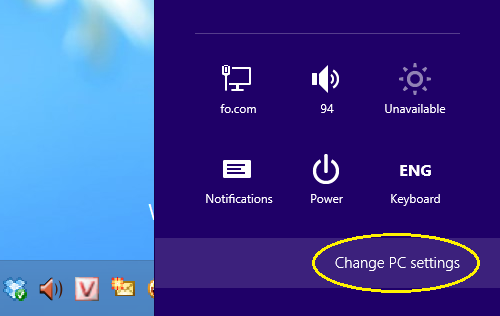
Với dạng mật mã gồm 4 số thứ tự (mã PIN), bạn có thể đăng nhập Windows 8 nhanh hơn mật khẩu thông thường mà vẫn bảo đảm an toàn.
Để thiết lập tính năng đăng nhập Windows 8 bằng mã PIN thay cho mật khẩu gồm các ký tự và số thứ tự thông thường, hãy thực hiện như các bước hướng dẫn sau:
Từ giao diện màn hình khởi động Start của Windows 8, sử dụng tổ hợp phím Windows + I để mở nhanh thanh công cụ Charm Bar rồi nhấn chọn mục Change PC Settings như hình bên dưới.

Trong giao diện ứng dụng PC Settings vừa mở, bạn tiếp tục chọn mục Users rồi nhấn tiếp vào nút Create a PIN ở phần khung bên phải giao diện.

Đến đây, bạn hãy nhập vào mật khẩu đăng nhập Windows đang sử dụng để xác nhận rằng mình là chủ tài khoản này rồi nhấn OK.

Tiếp đến, ở mục Create a PIN, bạn hãy nhập vào dãy số mà mình dự định làm mã PIN để đăng nhập vào tài khoản này. Lưu ý, mã PIN chỉ bao gồm 4 số thứ tự từ 0 đến 9.

Một khi đã chọn được mã PIN ưng ý, bạn hãy xác nhận lại một lần nữa trong ô Confirm PIN rồi nhấn Finish là xong.

Từ lúc này trở đi, bạn có thể dùng mã PIN vừa tạo để đăng nhập Windows 8 một cách nhanh nhất mà vẫn đảm bảo an toàn.
Quỳnh Lâm

Adapter
Keyboard
Battery
LCD
Mainboard
Ram
Quạt
Bộ Giải Nhiệt
Cable
Bản Lề
  |